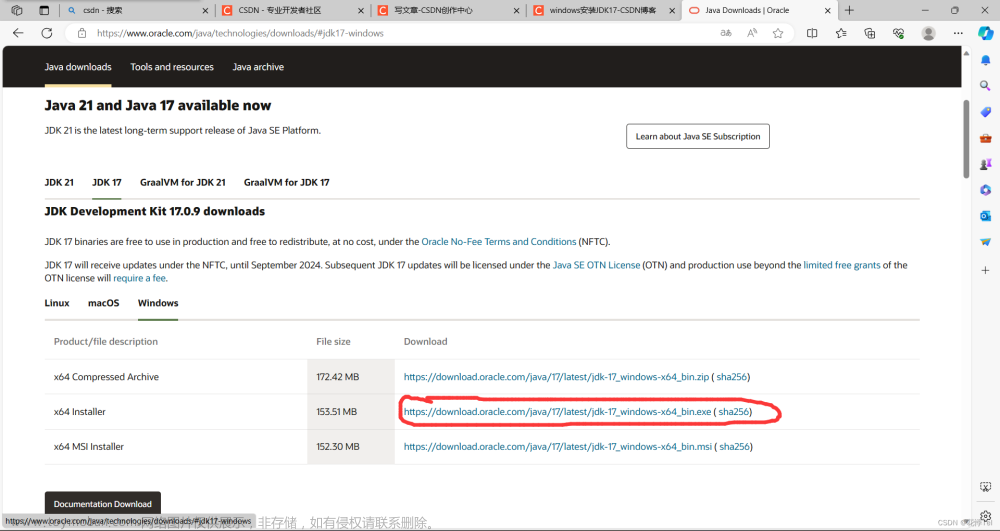1、下载jdk
去oracle官网下载jdk压缩包
下载地址:https://www.oracle.com/java/technologies/downloads/#java17
2、解压jdk
将下载好的jdk压缩包,解压到要安装jdk的路径(不要有中文),
3、配置环境变量
1)、配置JAVA_HOME环境变量
我使用的是Win11系统的电脑,找到“此电脑”图标,右键,属性,然后点击高级系统设置,点击环境变量

在系统环境变量中新建一个名字为JAVA_HOME的环境变量,变量值可以通过浏览目录选择上一步jdk解压的目录,也可以打开jdk解压目录,复制地址。添加完之后点确定。


2)、配置path
还是在新增环境变量这里,找到path,然后点编辑,新建,输入%JAVA_HOME%\bin ,添加完之后点确定。

 文章来源:https://www.toymoban.com/news/detail-529604.html
文章来源:https://www.toymoban.com/news/detail-529604.html
4、验证jdk安装是否成功
win 键+ R 键,输入cmd ,回车,然后输入java -version 回车,如果显示出jdk 版本,则说明安装成功。
 文章来源地址https://www.toymoban.com/news/detail-529604.html
文章来源地址https://www.toymoban.com/news/detail-529604.html
到了这里,关于最详细的JDK17安装教程的文章就介绍完了。如果您还想了解更多内容,请在右上角搜索TOY模板网以前的文章或继续浏览下面的相关文章,希望大家以后多多支持TOY模板网!